docker制作tomcat8-jdk8镜像过程
1.准备tomcat包和jdk包
tomcat8:
tomcat8官网下载地址
jdk8:
jdk8官网下载地址
注意注意这里使用linux-x64.tar.gz版本
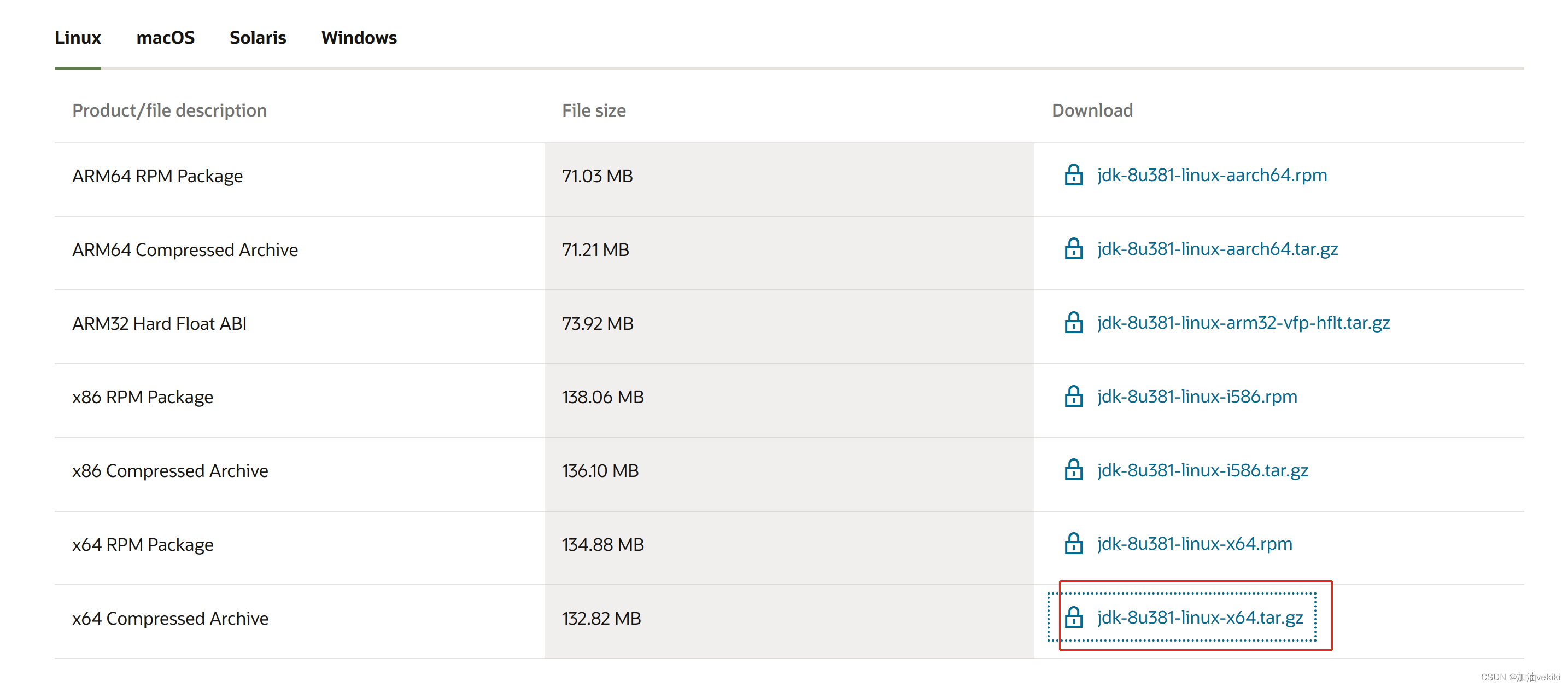
2.新建一个文件夹将下载好的jdk和tomcat放到该文件夹下面
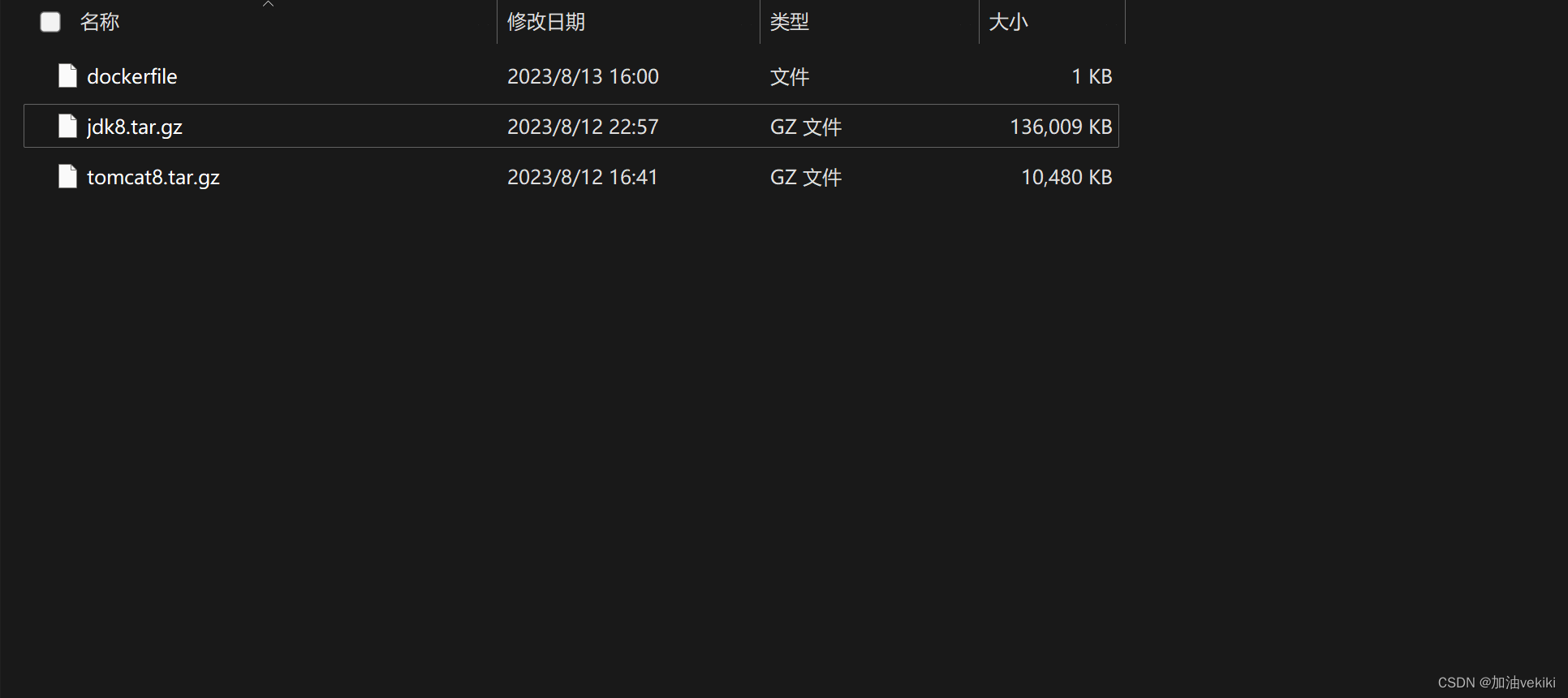
这里我把jdk和tomcat改了名字。
3.在该文件夹新建dockerfile
FROM centos:7
MAINTAINER chenhao ccc0103@163.com
ENV REFRESHED_AT 2023-08-13
RUN mkdir -p /opt/jdk
ADD jdk8.tar.gz /opt/jdk
RUN chmod -R 755 /opt/jdk/jdk1.8.0_381
RUN ls
ENV JAVA_HOME=/opt/jdk/jdk1.8.0_381
ENV JRE_HOME=/opt/jdk/jdk1.8.0_381/jre
ENV PATH=${JAVA_HOME}/bin:$PATH
ENV CLASSPATH=.:${JAVA_HOME}/lib/dt.jar:${JAVA_HOME}/lib/tools.jar
RUN mkdir -p /opt/tomcat
ADD tomcat8.tar.gz /opt/tomcat
RUN chmod -R 755 /opt/tomcat/apache-tomcat-8.5.91
#RUN ls -sv /opt/tomcat && mkdir -pv /opt/tomcat/webapps
CMD /bin/bash
CMD /opt/tomcat/apache-tomcat-8.5.91/bin/startup.sh && tail -F /opt/tomcat/apache-tomcat-8.5.91/logs/catalina.out
4.在该目录启动cmd开始构建镜像
docker build -t tomcat8-jdk8:v1 .
-t指定构建镜像名称
5.从镜像运行容器
docker run -it -d -p 127.0.0.1:8089:8080 --name tomcat8 -v C:\Users\baoqu\Desktop\demo:/opt/tomcat/apache-tomcat-8.5.91/webapps/demo tomcat8-jdk8:v1
-it:进入容器
-p:绑定本地127.0.0.1:8089到容器端口8080
-d:后台 运行tomcat
–name:指定容器名称
-v:这个参数很神奇 可以将本机的目录挂在到容器中的某个目录,格式是 -v 本机目录:容器文件目录 我这里是将本地的h5静态文件地址挂在到了tomcat的webapps中 这样只要修改本地的html文件 浏览器访问的tomcat页面就会自动修改。





















 140
140

 被折叠的 条评论
为什么被折叠?
被折叠的 条评论
为什么被折叠?








